El sistema operativo iOS 13 de Apple está lleno de características intuitivas que hacen que el iPhone sea aún más poderoso que nunca. Una de las más llamativas es la de escritura por deslizamiento o Swipe Type, que te permite escribir textos rápidos… siempre que sepas utilizarlo. Si aún no lo conoces, en este artículo te contaremos cómo usar Swipe Type en iOS 13, incluso para que puedas aprovecharla con teclados de terceros y en iPhones más antiguos.
Para los que no conocen esta aplicación, la escritura por deslizamiento te permite arrastrar el dedo a través del teclado, en lugar de tocar cada tecla una por una. El cerebro del teclado luego ordena el resto, deduciendo la palabra que estabas tecleando e insertándola en tu mensaje. Si tienes claro que quieres probar esta nueva utilidad, antes tendrás que descargarte iOS 13, siguiendo los pasos que te explicamos en este otro artículo.
Cómo usar Swipe Type

Entonces, ¿cómo se activa Swipe Type? Estas son las buenas noticias: no es necesario. La función de escritura por deslizamiento está activada de forma predeterminada en iOS 13, y no es necesario que te sumerjas en tus ajustes para cambiar nada. Todo lo que tienes que hacer para empezar a deslizarte es…. empezar a deslizarte. Coloca un dedo en la pantalla y arrástralo a través de las letras de la palabra que deseas escribir. Por lo tanto, si deseas escribir «play», pulsa la tecla «p» y, a continuación, arrastra el dedo sobre las teclas «l», «a» e «y» en ese orden. El teclado predecirá la palabra que estás escribiendo.
La ventaja de la escritura por deslizamiento es que, por lo general, es mucho más rápida que la pulsación sucesiva de cada tecla. Una vez que hayas aprendido la técnica, te encontrarás deslizando las frases en un tiempo récord. La desventaja es que la escritura por deslizamiento puede ser menos precisa que la escritura normal, pero hay formas de solucionarlo. Después de pasar el dedo, el teclado ofrecerá hasta tres opciones para tu palabra, de modo que puedes tocar para seleccionar la que quieras. O si la predicción del centro es correcta, comienza a deslizar la siguiente palabra para seleccionarla automáticamente.
Las predicciones serán más precisas cuanto más tiempo uses el teclado, pero si estás usando palabras inusuales, es probable que necesites teclearlas. Sin embargo, puedes cambiar entre tocar y deslizar en cualquier momento, y no hay necesidad de modificar ninguna configuración para cambiar.
En teclados de terceros y en versiones anteriores de iOS
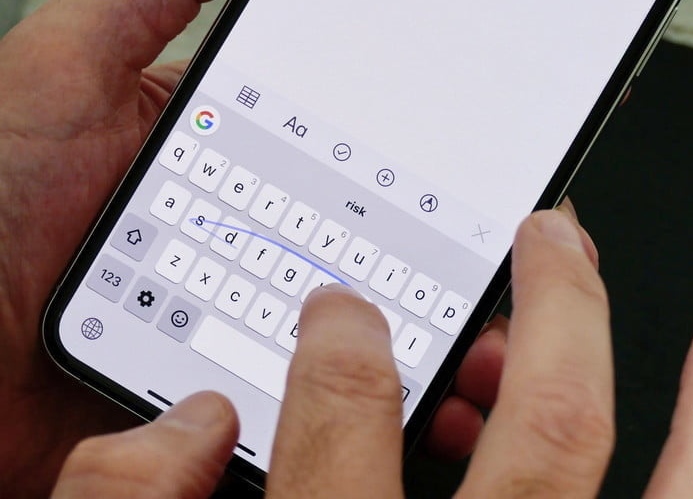
Pero incluso en el sistema cerrado de Apple, no es necesario que te quedes con el teclado por defecto de iOS 13. Si eres un fanático de los teclados de otros fabricantes, es probable que puedas usar el teclado deslizante en muchas de las mejores aplicaciones de teclado para iPhone. Tendrás que comprobar la función en cada teclado para estar seguro, pero dos ejemplos notables que sí incluyen la escritura a mano son el teclado Gboard de Google y el teclado SwiftKey. Ambas aplicaciones tienen activada la función de escritura por deslizamiento de forma predeterminada, por lo que podrás empezar a deslizarte directamente desde el principio.
Sin embargo, lo más interesante es que la capacidad de instalar un teclado de terceros con escritura deslizante no significa que no puedas acceder a esta función si no eres capaz de instalar iOS 13. La capacidad de utilizar teclados de terceros se introdujo en iOS 11, por lo que cualquier iPhone o iPod Touch con iOS 11 o iOS 12 puede experimentar este tipo de escritura con un teclado de terceros. Simplemente no podrás utilizar la escritura por deslizamiento con el teclado predeterminado de Apple, lo que probablemente no sea un gran problema.
* Actualizada el 3 de marzo de 2020 por Rodrigo Orellana



